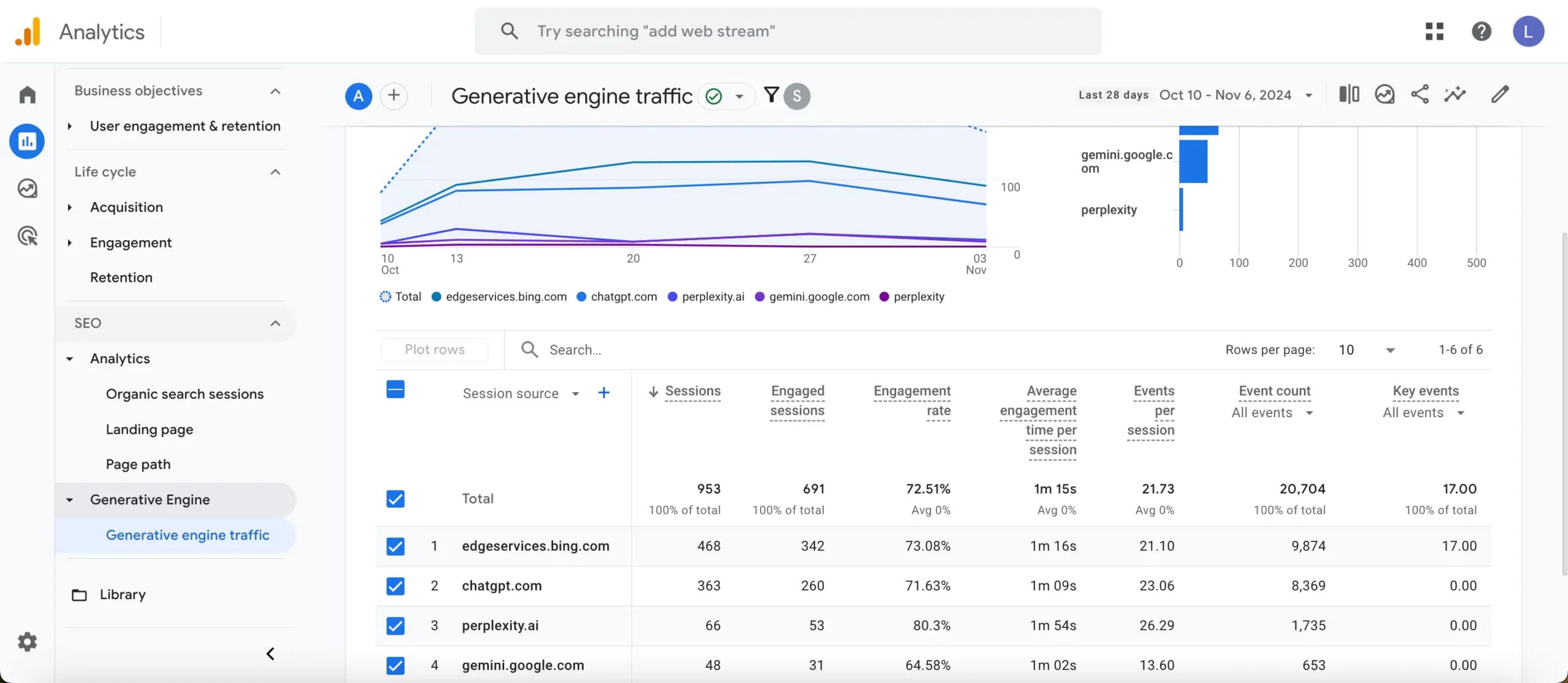隨著 AI 技術的快速發展,如 ChatGPT、Gemini 和 Perplexity 等平台相繼崛起,而了解使用者如何找到並與你的網站互動變得更加複雜,但卻更加重要。
在這篇指南中,我們將一起深入了解如何使用 Google Analytics 4 來追蹤並分析來自 AI 平台的流量,讓你掌握使用者行為及互動情況。
自訂報表
首先,前往 Google Analytics 中的『流量開發』報表,並點右上方的鉛筆圖示 (自訂報表)。
如果你看不到自訂義報表按鈕,請聯絡你的 Google Analytics 管理員,申請更高的權限。
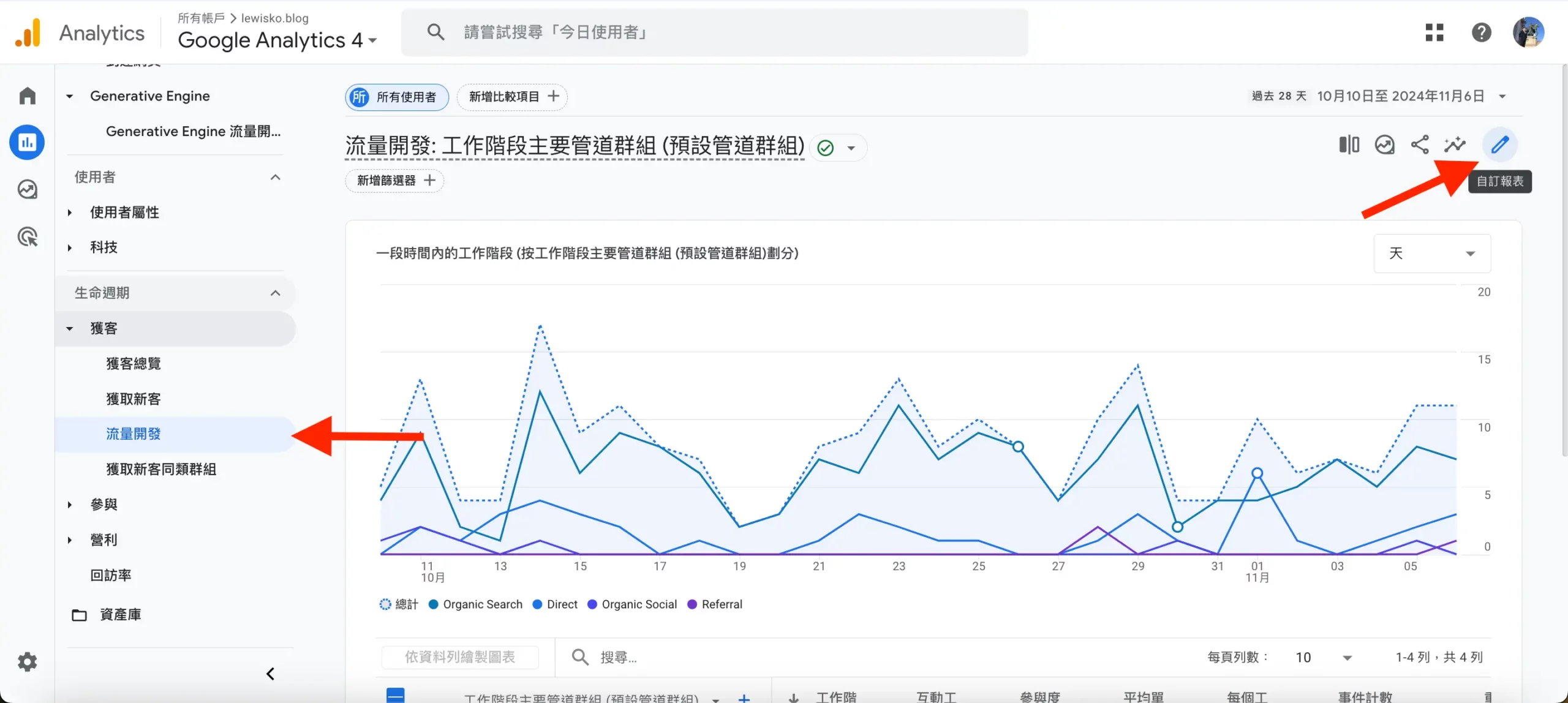
新增篩選器
進入自訂報表後,點擊『新增篩選器』。
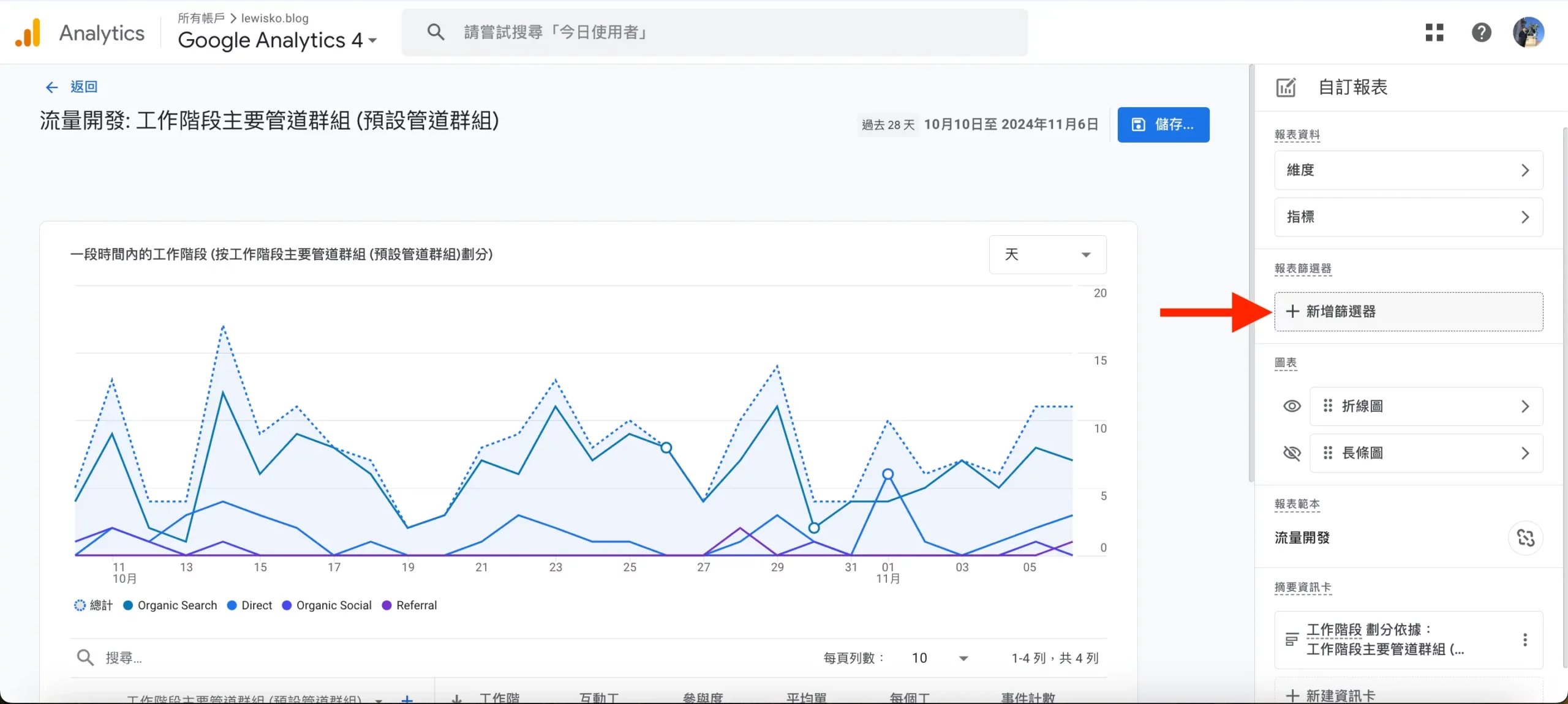
套用條件
接下來請遵照下方指示,將 AI 流量篩選出來:
- 在維度欄位中,請選擇『工作階段來源』。
- 在比對類型中,選擇『與規則運算式相符』。
- 在值的欄位中,複制貼上下方參數
- 完成後,點擊套用
(?i)(.*gpt.*|.*chatgpt.*|.*openai.*|.*perplexity.*|.*google.*bard.*|.*bard.*|.*edgeservices.*|.*gemini.*google.*|.*claude.*)
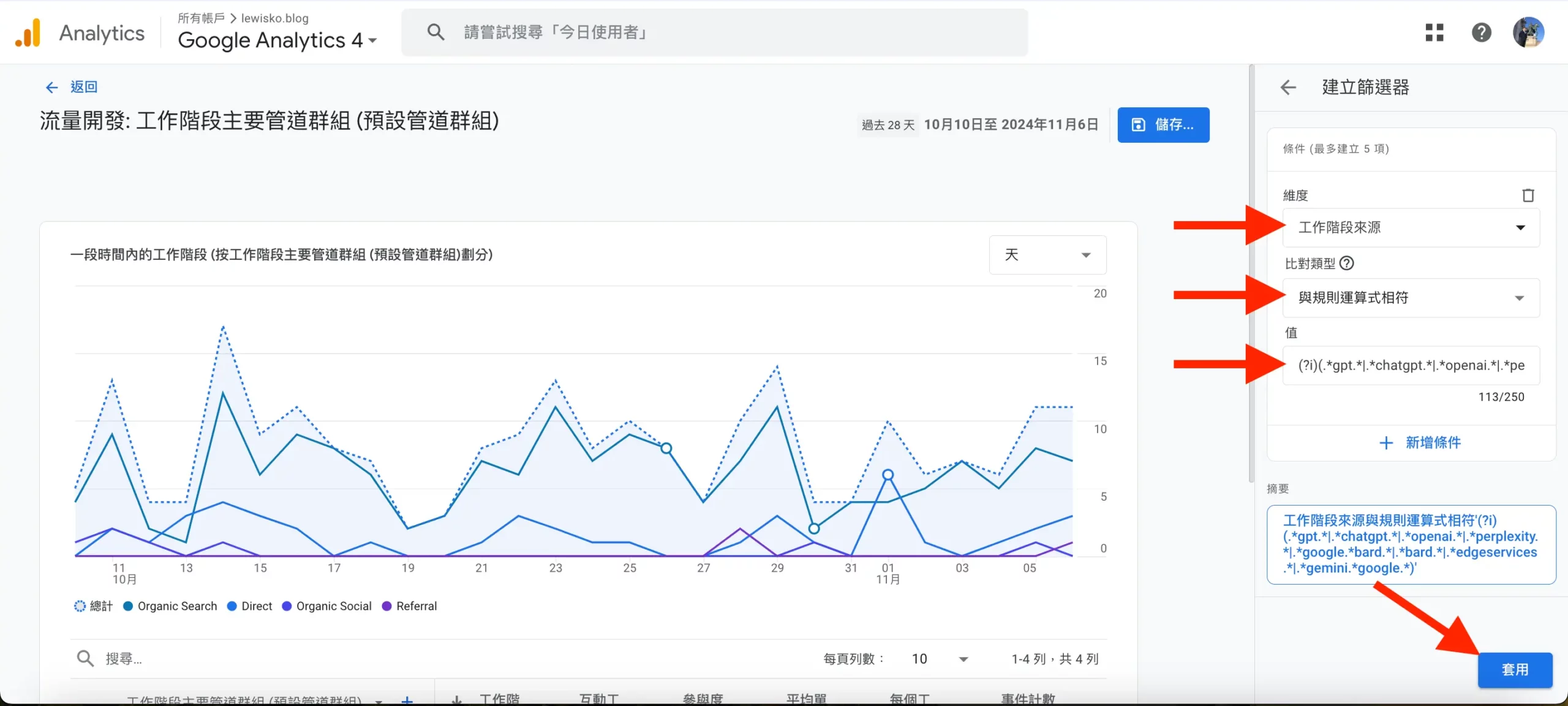
以下將解釋幾個工作階段來源
- gemini.google.com 為來自 Google Gemini 的流量。
- chatgpt.com 為來自 ChatGPT 的流量。
- perplexity.ai 為來自 Perplexity 的流量。
- edgeservices.bing.com 為來自 Bing Chat 的流量。
- claude.ai 為來自 Claude 的流量。
儲存報表
這時候,你應該就會看到來自 ChatGPT, Gemini, Perplexity 等 AI 流量。
接下來前往『維度』將『工作階段來源』設為預設值,並套用及儲存你的報表,請切記將此報表儲存為新的報表。
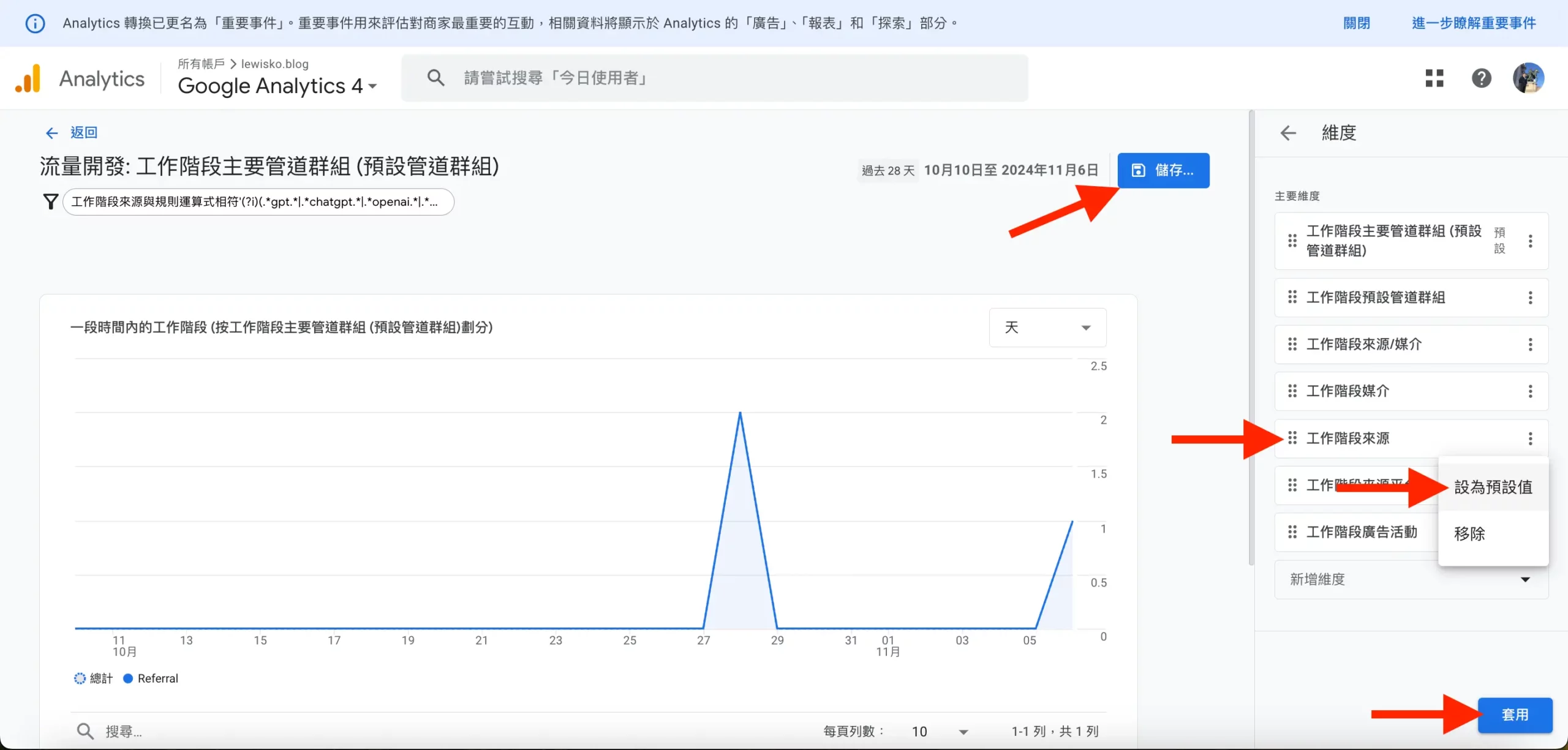
前往資產庫
接下來,前往左方選單點選『資產庫』。此時,你可以選擇建立新集合或編輯現有集合。
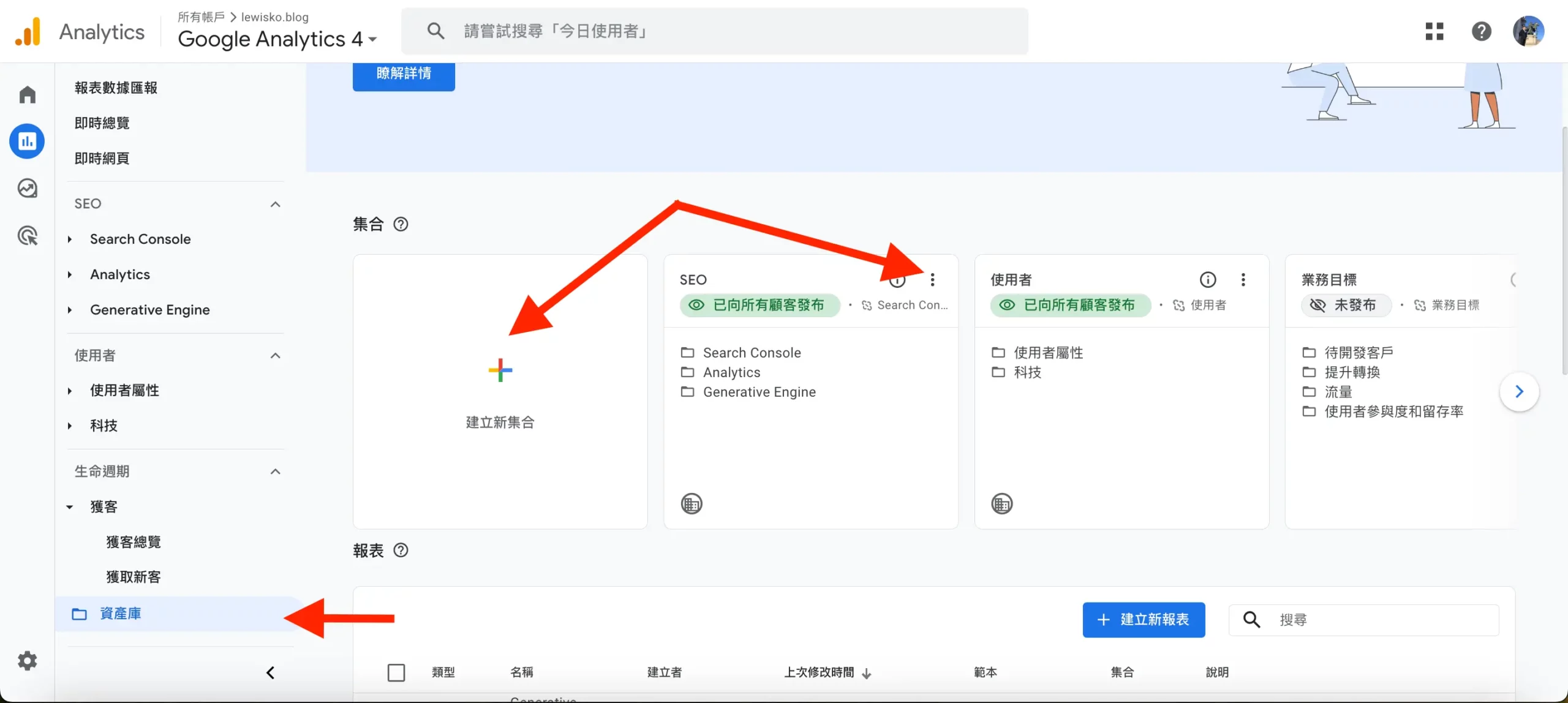
重新命名報表
你將會在資產庫最下方看到剛剛所建立的報表。為了防止與現有的報表重複命名,請將新的報表重新命名。
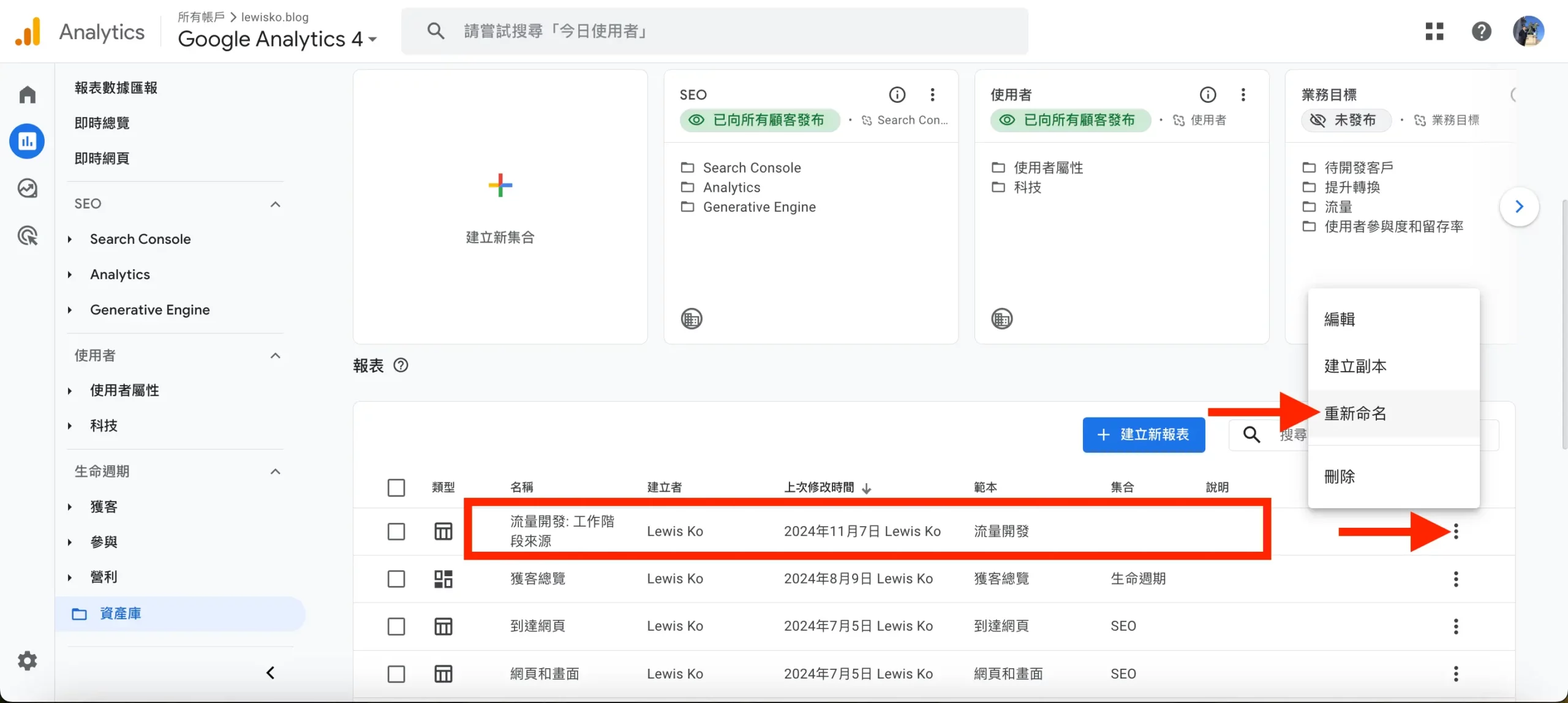
加至報表集合
前往編輯集合後,搜尋你剛剛所命名的報表,並將它拖拉至你想要的報表集合位置,最後選擇『儲存目前集合的變更內容』
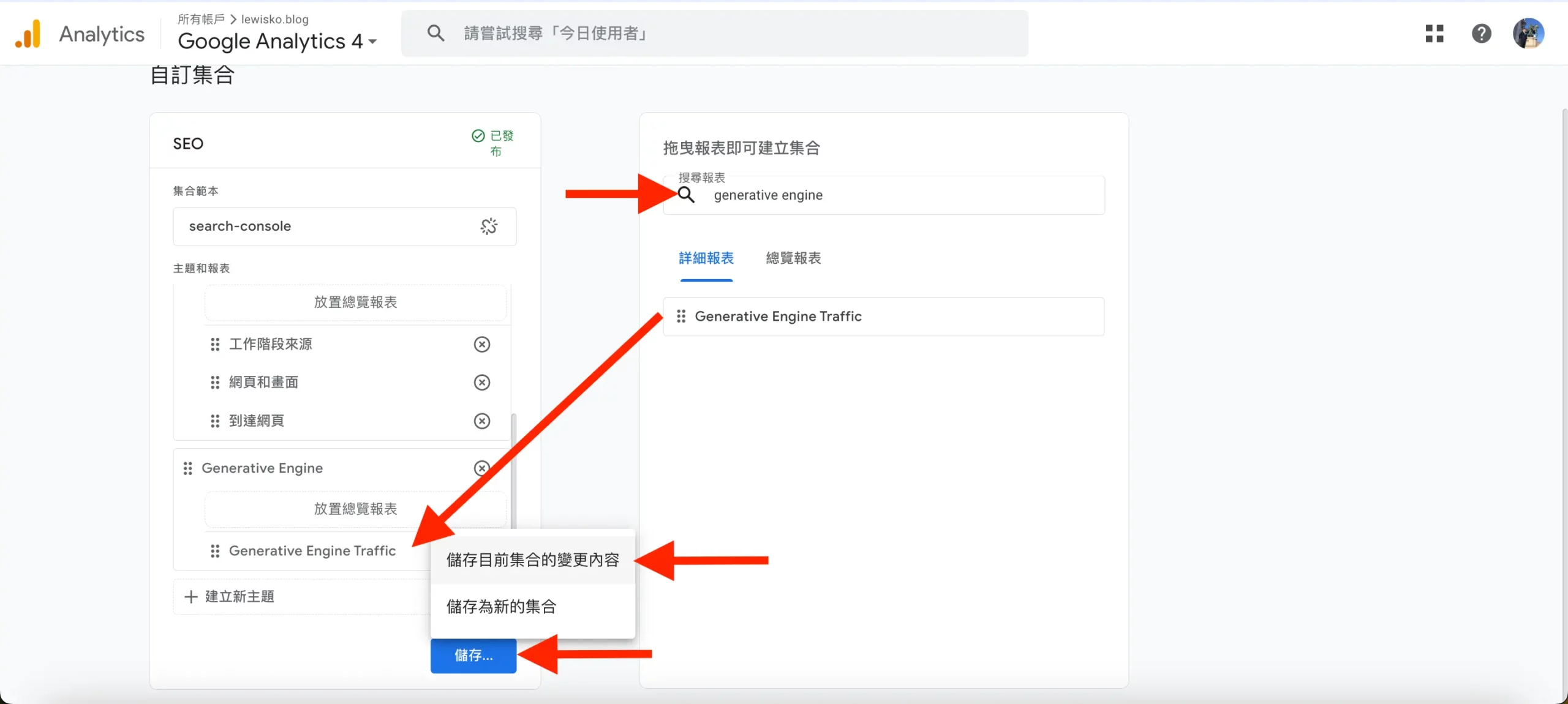
前往報表
完成上述步驟後,你將可以在左方選單中,找到你所創建的新報表。
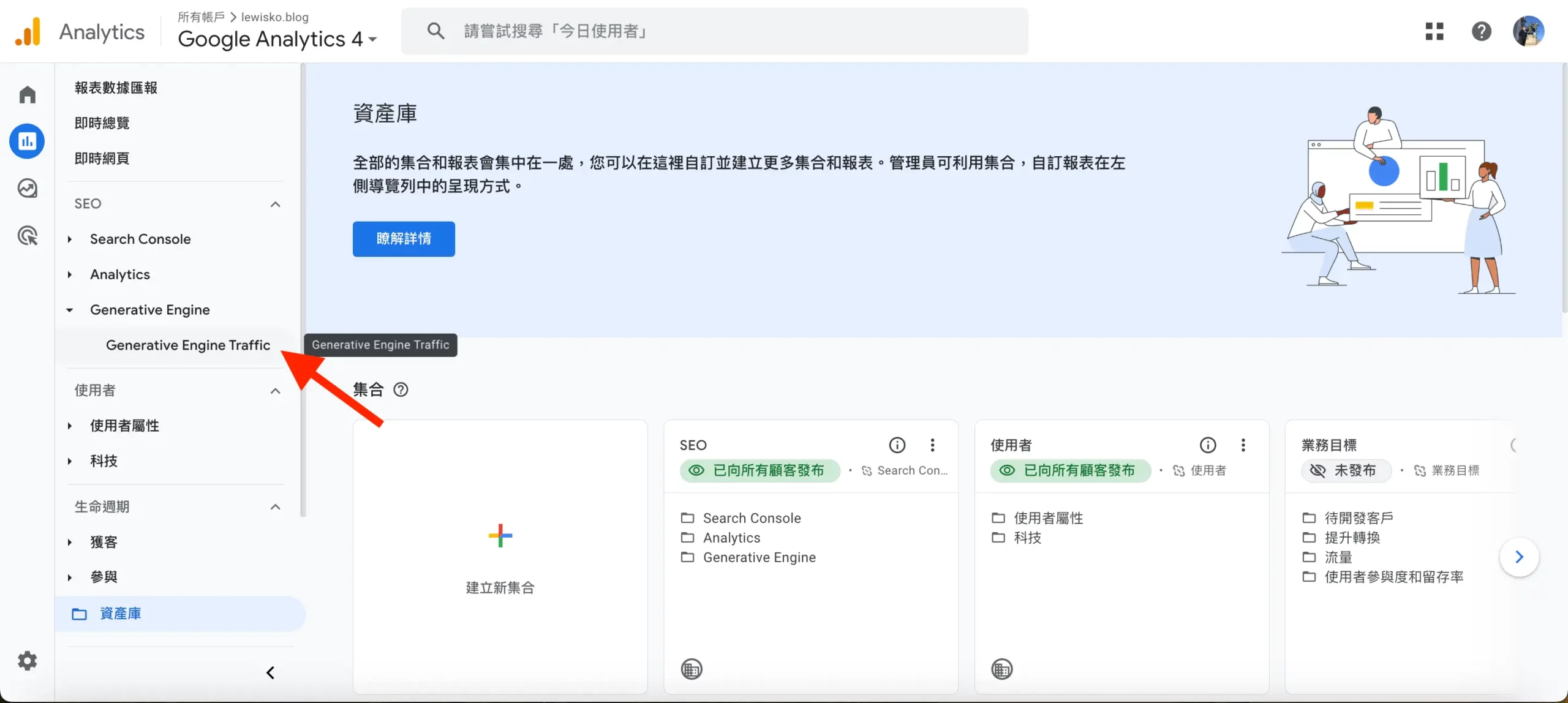
立即追蹤 AI 流量
如果往後想調整報表中的『維度』或『指標』,也可以再次點擊右上角的鉛筆圖示進行調整,最後選擇『儲存目前報表的變更內容』。